SWAY ! BIENTÔT INTÉGRÉE A LA SUITE OFFICE ? (bêta disponible)

En décembre 2014 Microsoft lançait en version bêta sa nouvelle application SWAY.
La famille office pourrait donc bientôt s’enrichir du petit nouveau.
Cette application, trait d’union entre Powerpoint et internet, est un outil SaaS (Software as a Service) embarqué sur le cloud (Plateforme Azure). Il est capable d’éditer et d’intégrer plusieurs types de médias.
L’intégration d’images, vidéos, se fait par un simple glisser-déposer ; possibilité de composer des textes simples, numérotés ou liste à puces, d’intégrer des pdf, des contenus issus de OneDrive, de Facebook, YouTube et autres réseaux sociaux (donc embarqués et reliés à un moteur de recherche universel), de composer directement un graphique en ligne…
Sway, intuitif, suggère même des présentations, des mises en page après avoir analysé votre contenu.
Application qui rebutera moins que Powerpoint pour ceux qui n’aiment pas trop la bureautique en général, pas assez bureautique, trop simpliste pour d’autres qui sont habitués à la précision des placements d’objets (moi la première). Attendons de voir la version définitive…
La conception d’un document ou projet peut aussi bien se réaliser sur un petit écran tactile, puisque adapté au Smartphone et aux tablettes, que sur votre écran de pc.
Il permet de créer en ligne des projets divers et totalement dynamiques et s’adresse à tous. Élèves et étudiants pourront y relater l’exposé de l’un de leurs professeurs ou leurs travaux de recherche, tout à chacun pourra raconter sa passion en images et ou en vidéos, d’autres leur dernier voyage entre amis, les professionnels pourront préparer un rapport ou un compte rendu pour leurs collaborateurs, rapporter et partager le contenu d’une réunion… En fait, chacun peut créer et partager ce qu’il souhaite.
Style de mise en page verticale ou horizontale pour l’instant comme vous pouvez le voir il y a une rubrique « comming soon » (bientôt disponible).
Insertion simple par l’ajout de « tuiles » ou « card » ou « zones » appelez les comme vous le souhaitez de texte, vidéo, tweet…
Importation de données de différents endroits comme OneDrive, Dropbox, Youtube… y compris avec Upload pour naviguer dans votre disque dur ou vos propres périphériques.
Création de graphiques en ligne
Au fur et à mesure que vous inscrivez votre texte, lorsque vous pointez sur Insert, vous pouvez accéder à des suggestions d’insertions d’images de vidéos ou autres par vos propres mots inscrits. Juste une petite chose attention au Copyright !
Vous avez l’habitude d’inclure des données provenant de votre Dropbox, vous pouvez paramétrer ce lieu dans vos favoris d’intégration.
Vous pouvez intervertir vos cadres grâce à deux petites lignes sur la gauche du cadre et chaque cadre, zone, tuile, peut être supprimé indépendamment l’une de l’autre ou être formatée avec un layout différent.
Redimensionner les images en trois tailles différentes, un peu restrictif à mon goût mais c’est la version bêta peut-être cela sera-t-il amélioré. Ce qui à mon humble avis serait une bonne chose car le placement image est un peu aléatoire et restrictif de ce fait.
Choix du design pour la présentation
C’est en même temps un outils collaboratif puisqu’il permet de travailler à plusieurs sur une présentation, on voit ici à droite la liste des auteurs dont j’ai flouté les adresses mail.
Tout contenu en cours de modification par l’un des utilisateurs, comme une zone de texte par exemple, devient bloqué chez les autres pour éviter les conflits. Vous visualisez en direct qui travaille sur quel bloc par ses initiales.
Un lien permet de transmettre à vos contacts ce document, vous trouverez celui de mon test (rapide et sans grand intérêt) en bas de cette page.
Il est possible en ligne de copier votre présentation pour ne serait ce qu’en faire un modèle si besoin, de pouvoir faire différentes présentations d’un projet avant de le présenter ou de donner une version à un Client par exemple.
Sway est donc un outil simple, instinctif, qui ne demande pas de connaissance en développement, visible sur tout type de média. Votre présentation finie, elle sera partageable sur OneDrive, Facebook, et même intégrable dans votre propre site internet.
Sway sera disponible pour Windows Phone, Windows, iOS, Android et certainement d’autres appareils dans le futur comme les téléviseurs connectés pourquoi pas.
Intégré prochainement dans la suite Office Online Sway sera donc accessible pourvu que vous ayez un navigateur à portée de main.
Vous disposez d’un compte Microsoft et vous souhaitez découvrir et tester la version bêta c’est ici !
Pour une première approche voici la vidéo de présentation du concepteur :
https://www.youtube.com/watch?feature=player_embedded&v=Jw-g6IuBVJE
Voici mon test de base en ligne que je vous autorise à modifier car sur les deux petites têtes, il y a possibilité de créer un lien de collaboration ; toute personne qui recevra le lien sera rajouté comme auteur s’il modifie quelque chose. Si vous essayez on verra du monde !!! 😛
https://sway.com/r8JUJmMLWRDuHbyX
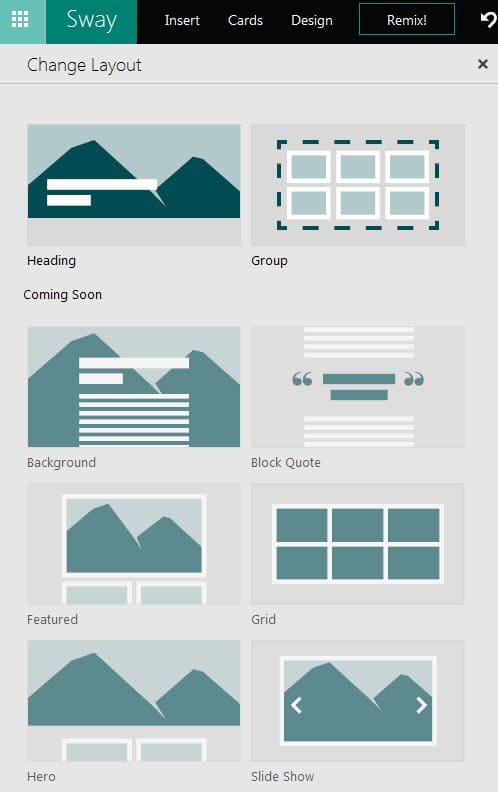
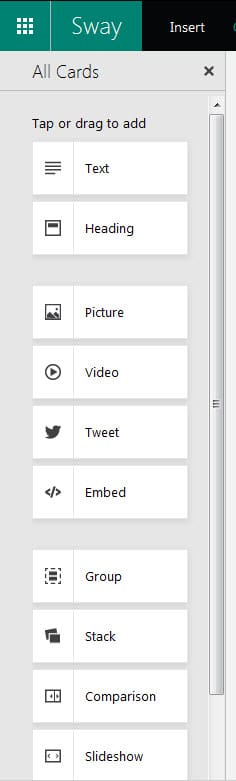
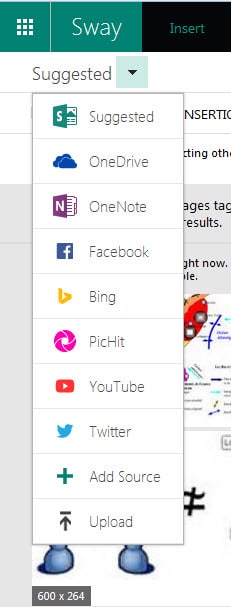
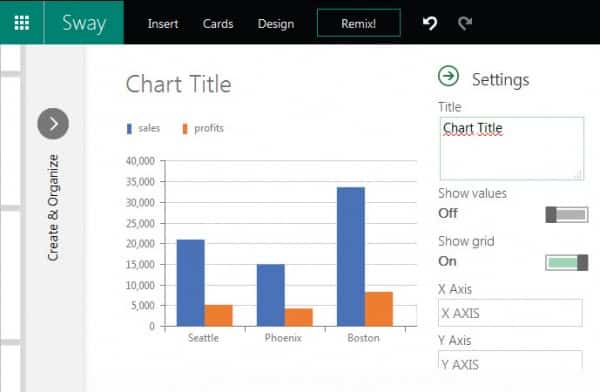
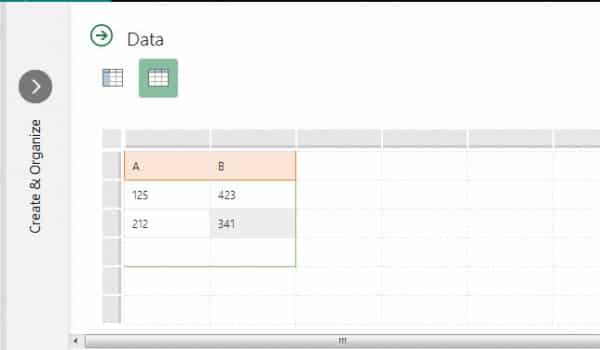
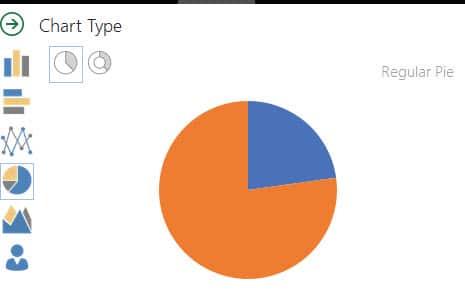
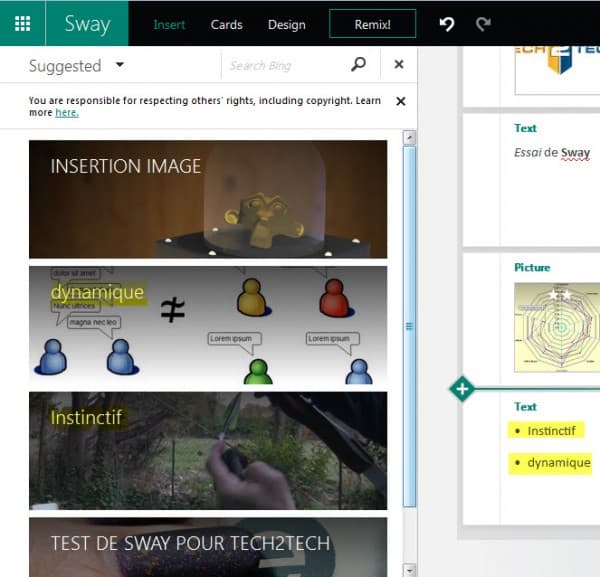

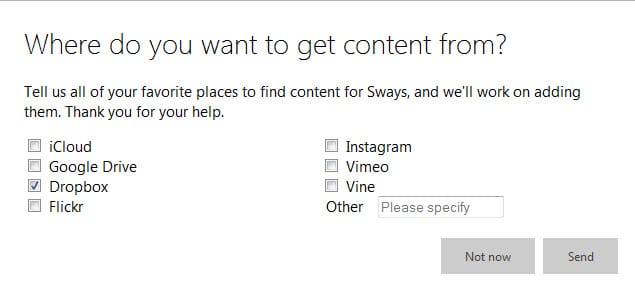
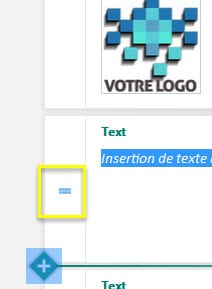
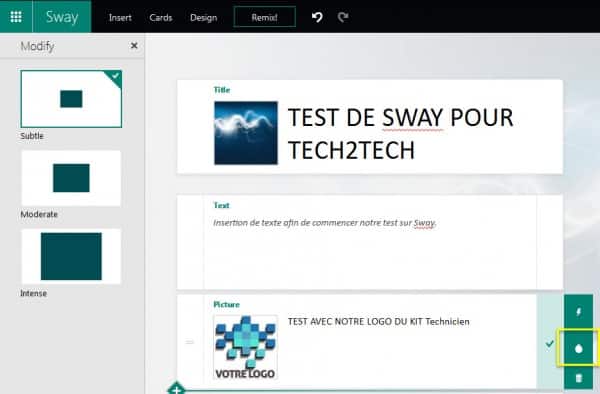
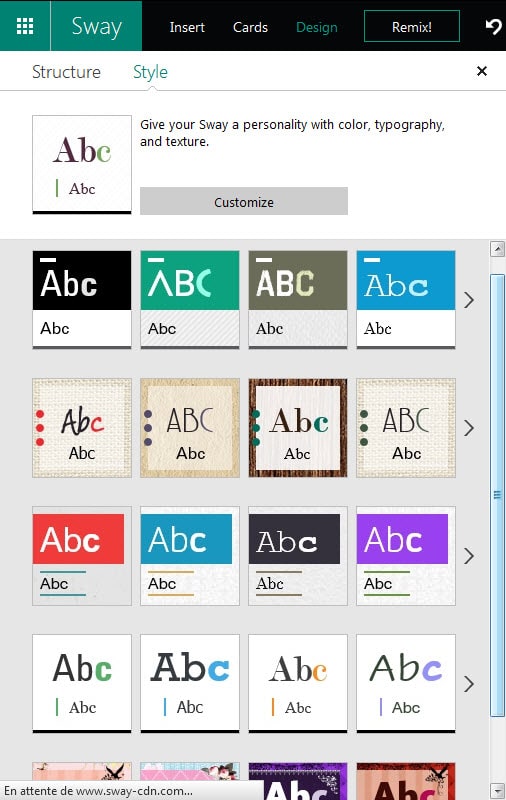
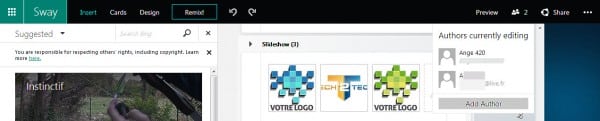
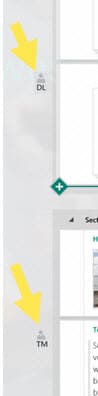
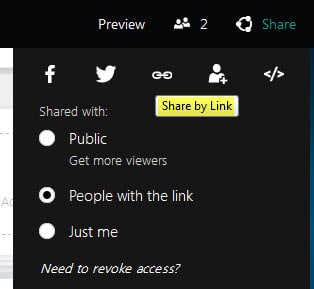
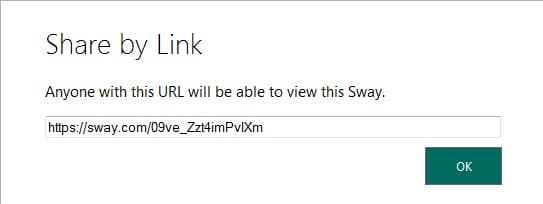
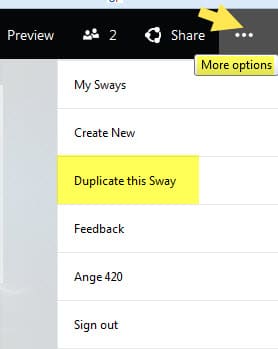

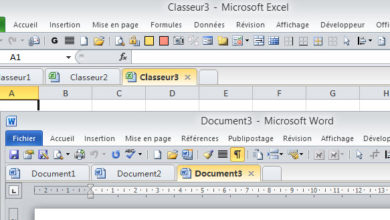

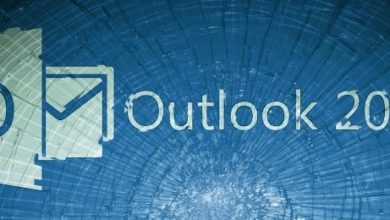
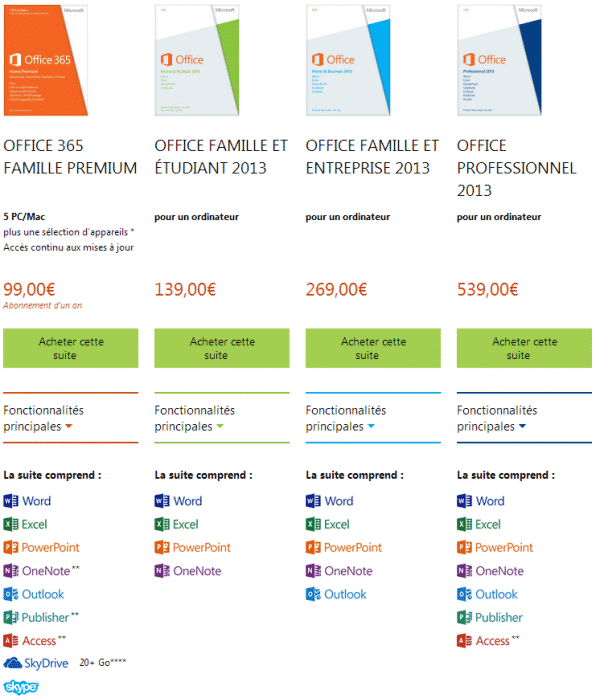
Bonjour,
je n’ai pas compris comment générer une présentation vidéo sur youtube, quelque chose a dû m’échapper.
Je pense qu’il y a méprise, on peut intégrer des contenus Youtube dans Sway mais il n’est pas fait pour de la création vidéo.
C’est ce que j’avais compris concernant Sway mais cette ligne de votre texte m’a induit en erreur :
» Votre présentation finie, elle sera partageable sur OneDrive, Facebook, Twitter et YouTube et même intégrable dans votre propre site internet. »
Merci
Ok je comprends et je modifie le texte. Merci beaucoup.
Il essaye de concurrencer Google drive en conclusion. Ces système sont pratique mais rien ne remplace la bonne vieille suite office sur pc Word Excel Power Point. Les fonctions sont tout de même limiter surtout dans la mise en forme.
Oui je trouve aussi Guillaume que c’est un mélange entre blog, site internet, Powerpoint, drive, voire Facebook puisque qu’on peut publier rapidement, dans l’instant et je trouve que cela ressemble même à certaines applications sur nos téléphones.
Après c’est la version bêta on verra s’il y a des améliorations tangibles, parce que si cela doit faire partie de la suite office, il faudra vraiment que cela cogite dans les bureaux ! Même Onenote a des choses communes…